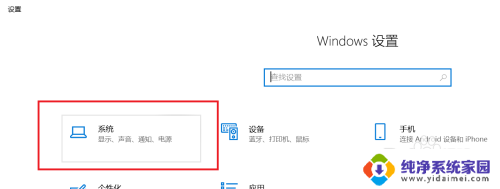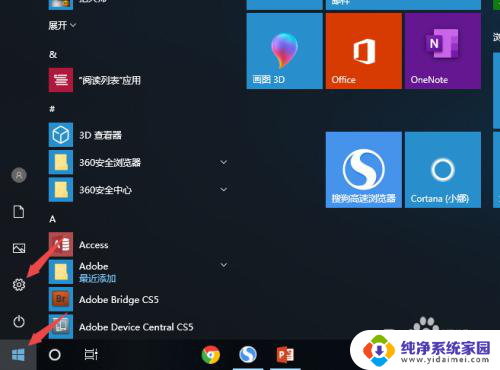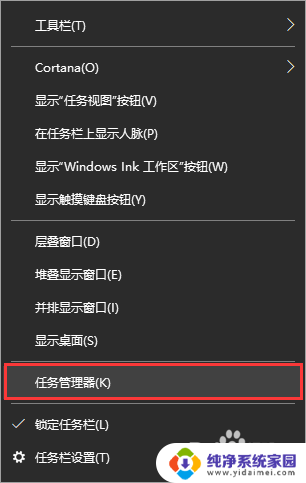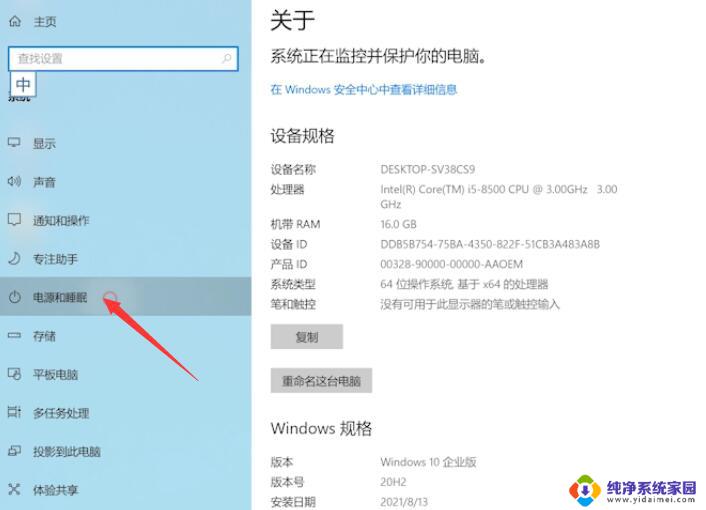室友笔记本噪音大 笔记本电脑风扇噪音过大的解决办法
更新时间:2023-09-06 15:55:07作者:xiaoliu
室友笔记本噪音大,随着科技的进步,笔记本电脑已经成为我们生活和工作中不可或缺的一部分,随之而来的问题也难以忽视,其中之一就是笔记本电脑风扇噪音过大的困扰。当我们专注于工作或学习时,室友的笔记本电脑噪音可能会打扰我们的思绪。为了解决这个问题,我们需要一些有效的方法来减少笔记本电脑风扇噪音,并创造一个更加安静和舒适的学习和工作环境。
操作方法:
1.首先进入开始菜单中的系统设置,选择点击“系统”,如图。
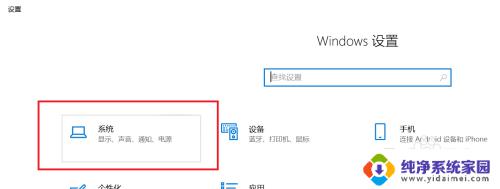
2.点击”电源和睡眠”选项,同时点击右侧其他电源设置,如图所示。
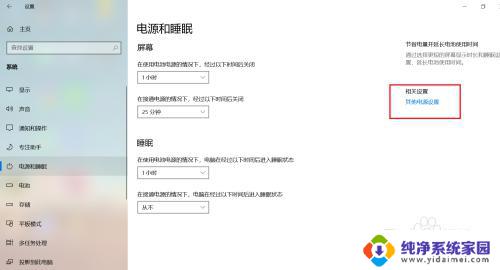
3.如图,点击更改计划设置选项,进入下一页面。
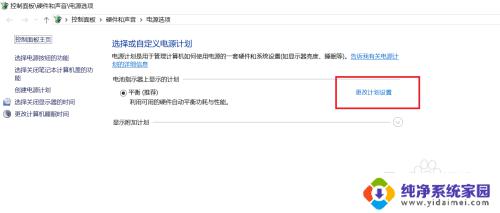
4.选择点击下方更改高级电源设置选项,如图所示。
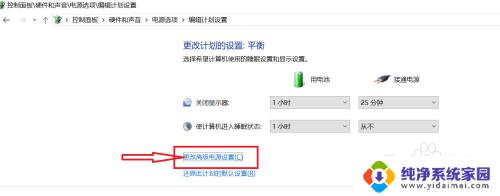
5.此时就进入到了自定义电源设置选项了,点击处理器电源管理。然后选择点击其中的系统散热方式选项,如图所示。
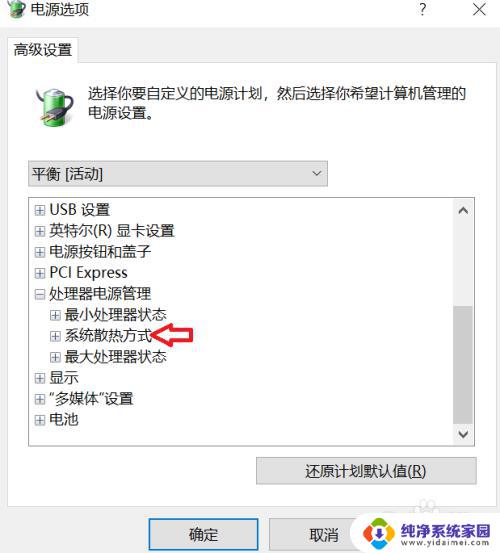
6.这时我们将”使用电池”和”接通电源”两个选项后面的方式均改为被动。
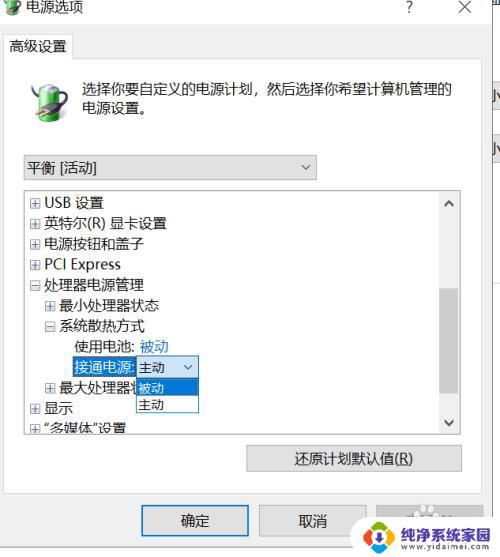
7.修改完成后,点击下方确定选项。就设置成功了,这样就可以降低笔记本风扇的噪音了。
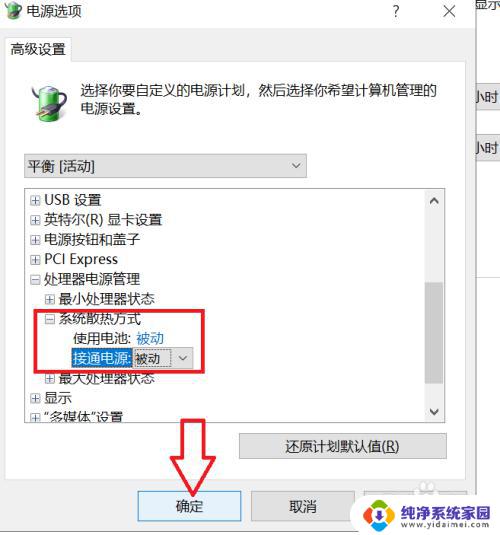
以上是关于室友笔记本产生噪音的全部内容,如果您遇到相同的问题,可以按照小编的方法解决。